- โปรแกรมฟรี EaseUS
- Data Recovery Wizard Free
- Todo Backup Free
- Partition Master Free
Table of Contents
![]() Related Posts
Related Posts

คุณสามารถคืนค่าสมุดงานของคุณด้วยตนเองได้โดยทำตามขั้นตอนเหล่านี้:
- คลิก "ไฟล์" > "เปิด"
- คลิกตำแหน่งและโฟลเดอร์ซึ่งมีสมุดงานที่ติดไวรัส
- ในกล่องโต้ตอบ "เปิด" ให้เลือกแผ่นงานที่เสียหาย
- คลิกลูกศรถัดจากปุ่ม "เปิด" จากนั้นเลือก "เปิดและซ่อมแซม"
หากคุณทำให้ไฟล์ Excel สำคัญเสียหาย คุณต้องเริ่มต้นใหม่ คำแนะนำนี้จะช่วยให้คุณรู้จัก เครื่องมือซ่อมแซมไฟล์ Excel ที่ดีที่สุด และช่วยให้คุณประหยัดเวลาและทำงานได้มากขึ้น
เครื่องมือซ่อมแซมไฟล์ Excel 6 อันดับแรก
มีสาเหตุหลายประการที่ทำให้สเปรดชีต Excel เสียหาย เครื่องมือการกู้คืน Excel ที่สมบูรณ์แบบช่วยให้คุณซ่อมแซมไฟล์ดังกล่าวได้ ทำให้การรักษาข้อมูลสำคัญของคุณปลอดภัยและง่ายขึ้น

- 1. การซ่อมแซมเอกสาร EaseUS Fixo
- 2. ฟีเจอร์การซ่อมแซมดั้งเดิมของ MS Excel
- 3. เคอร์เนลสำหรับการซ่อมแซม Excel
- 4. เครื่องมือซ่อมแซม Excel
- 5. ชุดซ่อมแซม Excel
- 6. การซ่อมแซม DataNumen Excel
การใช้ซอฟต์แวร์ซ่อมแซมไฟล์ Excel ถือเป็นวิธีที่เชื่อถือได้ในการจัดการกับสถานการณ์ข้อมูลเสียหายโดยไม่คาดคิด ในหลายกรณี ซอฟต์แวร์ซ่อมแซมไฟล์ Excel จะซ่อมแซมไฟล์ที่เสียหายทั้งหมดหรือส่วนใหญ่ อย่างไรก็ตาม คุณต้องมีความคาดหวังที่สมเหตุสมผลและเข้าใจว่าสิ่งใดที่ส่งผลต่อความน่าเชื่อถือและความสำเร็จของซอฟต์แวร์ซ่อมแซม Excel ต่อไปนี้เป็นรายการบางส่วนที่ควรคำนึงถึงเกี่ยวกับการใช้เครื่องมือซ่อมแซมไฟล์ Excel
| 💻 ความเข้ากันได้ของระบบปฏิบัติการ | สามารถอัปเดตเครื่องมือได้บ่อยครั้งเพื่อให้ทันกับเวอร์ชันและคุณลักษณะของระบบปฏิบัติการใหม่ๆ |
| 🔧 ความปลอดภัยและความน่าเชื่อถือของเครื่องมือ | ตรวจสอบให้แน่ใจว่าคุณดาวน์โหลดเครื่องมือซอฟต์แวร์จากเว็บไซต์ที่เชื่อถือได้ และสแกนไวรัสก่อนที่จะติดตั้งลงบนพีซีของคุณ |
| 🎯 ข้อจำกัดของซอฟต์แวร์ | คุณสำรองข้อมูลคอมพิวเตอร์และข้อมูลสำคัญทั้งหมดเป็นประจำ |
| 👨🔬 การสนับสนุนด้านเทคนิค | คุณจะต้องสามารถเข้าถึงการสนับสนุนทางเทคนิคได้หากคุณประสบปัญหาในการใช้ซอฟต์แวร์ |
| 👍 ความคาดหวังในการซ่อมแซม | โอกาสในการใช้ซอฟต์แวร์ซ่อมแซมไฟล์ Excel จากอุปกรณ์จัดเก็บข้อมูลได้สำเร็จนั้นเกี่ยวข้องโดยตรงกับปริมาณการใช้งานอุปกรณ์นับตั้งแต่ข้อมูลได้รับความเสียหาย |
1. การซ่อมแซมเอกสาร EaseUS Fixo
EaseUS Fixo Document Repair เป็นตัวเลือกที่ยอดเยี่ยมสำหรับการซ่อมแซมไฟล์ Excel ที่เสียหายอย่างสะดวก เป็นซอฟต์แวร์ที่มีประสิทธิภาพที่รับประกันการกู้คืนข้อมูลที่ง่ายดายและประสบความสำเร็จได้ทุกเมื่อ เป็นหนึ่งในตัวเลือกที่น่าเชื่อถือที่สุดในรายการที่สามารถช่วยคุณ ซ่อมแซมไฟล์ Excel วิดีโอ เอกสาร และรูปภาพที่เสียหาย เมื่อไฟล์เหล่านั้นได้รับความเสียหาย ขัดข้อง ถูกฟอร์แมต ฯลฯ
ขั้นตอนที่ 1 ดาวน์โหลดและเปิด Fixo บนพีซีหรือแล็ปท็อปของคุณ เลือก "ซ่อมแซมไฟล์" เพื่อซ่อมแซมเอกสาร Office ที่เสียหาย รวมถึง Word, Excel, PDF และอื่นๆ คลิก "เพิ่มไฟล์" เพื่อเลือกเอกสารที่เสียหาย

ขั้นตอนที่ 2 หากต้องการซ่อมแซมไฟล์หลายไฟล์พร้อมกัน ให้คลิกปุ่ม "ซ่อมแซมทั้งหมด" หากคุณต้องการซ่อมแซมเอกสารเพียงฉบับเดียว ให้เลื่อนตัวชี้ไปที่ไฟล์เป้าหมายแล้วเลือก "ซ่อมแซม" นอกจากนี้ คุณยังสามารถดูตัวอย่างเอกสารได้โดยคลิกไอคอนรูปตา

ขั้นตอนที่ 3 คลิก "บันทึก" เพื่อบันทึกเอกสารที่เลือก เลือก "บันทึกทั้งหมด" เพื่อบันทึกไฟล์ที่ซ่อมแซมทั้งหมด เลือก "ดูไฟล์ที่ซ่อมแซมแล้ว" เพื่อค้นหาโฟลเดอร์ที่ซ่อมแซมแล้ว

วิดีโอนี้จะให้รายละเอียดเพิ่มเติมเกี่ยวกับเครื่องมือซ่อมแซม Excel
- 00:05 บทนำ
- 00:26 วิธีที่ 1. ซ่อมแซมไฟล์ Excel ที่เสียหายด้วย EaseUS Fixo Document Repair
- 01:34 วิธีที่ 2. ซ่อมแซมไฟล์ Excel ด้วยตัวเลือกเปิดและซ่อมแซม
- 02:12 วิธีที่ 3. ซ่อมแซมไฟล์ Excel ที่เสียหายโดยการเปลี่ยนนามสกุลไฟล์

👍ข้อดี:
- ซ่อมแซมไฟล์จากอุปกรณ์ต่างๆ ได้อย่างมีประสิทธิภาพ
- ทำงานได้ดีกับรูปแบบไฟล์ต่างๆ เมื่อ ไฟล์เสียหายและไม่สามารถเปิดได้
- ออกแบบมาเพื่อใช้งานร่วมกับระบบปฏิบัติการต่างๆ ได้อย่างคล่องตัว รวมถึง Windows 11/10/8/7
- รวมถึงอินเทอร์เฟซที่ตรงไปตรงมาและโต้ตอบได้ซึ่งทุกคนสามารถจัดการได้อย่างสะดวก
🖊️รีวิว:
จาก Softpedia.com : EaseUS Fixo มี 3 ส่วน ซึ่งแต่ละส่วนพร้อมช่วยให้คุณจัดการกับไฟล์ประเภทต่างๆ ได้ เมื่อเราเปิดแอปพลิเคชัน เราจะสังเกตเห็น 3 หมวดหมู่ในแผงด้านซ้าย เพียงแค่คลิกเดียว
ผู้ใช้ Windows และ Mac จำนวนมากได้พิสูจน์ให้เห็นถึงประสิทธิภาพของเครื่องมือซ่อมแซมไฟล์ หากคุณต้องการแก้ไขปัญหาการซ่อมแซมไฟล์ โปรดแชร์เครื่องมือนี้บน Facebook, Twitter, Instagram และแพลตฟอร์มโซเชียลมีเดียอื่นๆ!
2. ฟีเจอร์การซ่อมแซมดั้งเดิมของ MS Excel
ฟีเจอร์การซ่อมแซมของ MS Excel เป็นหนึ่งในวิธีที่ดีที่สุดในการแก้ไขปัญหาเล็กน้อยในเอกสารทางการได้อย่างมีประสิทธิภาพ ฟีเจอร์นี้เป็นโซลูชันการซ่อมแซมในตัวที่ใช้งานได้ดีกับไฟล์ที่เสียหายเล็กน้อย คุณสามารถใช้เครื่องมือนี้เพื่อซ่อมแซมไฟล์ที่เสียหายได้อย่างง่ายดาย
เครื่องมือซ่อมแซมของ MS ไม่สามารถใช้งานได้ทันที แต่การแจ้งเตือนจะปรากฏขึ้นเมื่อคุณเปิดไฟล์ที่เสียหายและตรวจพบปัญหา ดังนั้น จึงขึ้นอยู่กับความต้องการมากกว่าความจำเป็น
👍ข้อดี:
- รักษาคุณสมบัติของสเปรดชีตและการจัดรูปแบบเซลล์ในขณะที่ กู้คืนแมโครใน Excel
- รองรับไม่จำกัดสำหรับการซ่อมแซมไฟล์ XLS และ XLSX ทุกชนิดจาก Microsoft Excel เวอร์ชันต่างๆ ได้สำเร็จ
- จัดการปัญหาเล็กๆ น้อยๆ ได้อย่างง่ายดาย
- การซ่อมแซมที่ง่ายขึ้นสำหรับไฟล์ Excel ที่เสียหายในสถานการณ์ต่างๆ
- รองรับการซ่อมแซมแบบแบตช์ของไฟล์ Microsoft Excel หลายไฟล์ได้อย่างยอดเยี่ยม
- อิสระในการดูตัวอย่างไฟล์ที่ซ่อมแซม
❌ข้อเสีย:
- มันทำงานได้ไม่ดีกับไฟล์ขนาดใหญ่
- ไม่สามารถใช้งานได้ตามต้องการ
3. เคอร์เนลสำหรับการซ่อมแซม Excel
เคอร์เนล เป็นแอปพลิเคชันซอฟต์แวร์ของบริษัทอื่นอันทรงพลังที่ช่วยให้ผู้ใช้สามารถกู้คืนข้อมูลทั้งหมด เช่น อ็อบเจ็กต์ OLE กราฟ และไฮเปอร์ลิงก์จากไฟล์ที่เสียหายหรือเสียหายได้
เป็นเครื่องมือกู้คืนไฟล์ระดับมืออาชีพที่กู้คืนข้อมูลที่เสียหายจากไฟล์ XLS และ XLSX ของ MS Excel เครื่องมือนี้ให้การสนับสนุนโดยไม่มีเงื่อนไขสำหรับ MS Excel ทุกเวอร์ชัน ได้รับการออกแบบมาให้ใช้งานแบบโต้ตอบได้ ใช้งานง่าย และไม่ยุ่งยาก
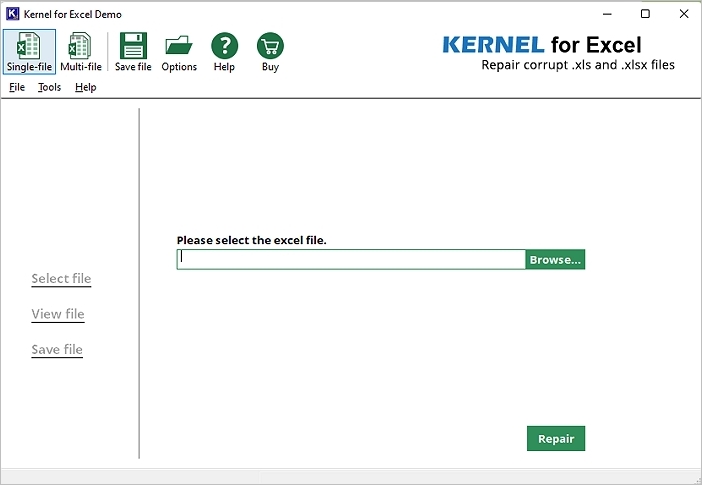
👍ข้อดี:
- ช่วยรักษาคุณภาพของไฟล์ที่ซ่อมแซมได้อย่างสมบูรณ์แบบ
- ช่วยให้สามารถซ่อมแซมไฟล์จำนวนมากได้อย่างสะดวก
- ให้การสนับสนุนทั้งหมดสำหรับ MS Excel และ Windows ทุกเวอร์ชัน
❌ข้อเสีย:
- ไม่รวมตัวเลือกการค้นหาสำหรับข้อมูลเฉพาะ
- เวอร์ชันฟรีประกอบด้วยตัวเลือกมุมมองของไฟล์ Excel ที่ได้รับการซ่อมแซมเท่านั้น
🖊️ รีวิว:
จาก CNET.com : ซอฟต์แวร์ Kernel สำหรับการซ่อมแซมไฟล์ Excel ใช้ขั้นตอนวิธีที่รวดเร็วในการค้นหาและซ่อมแซมความเสียหายในไฟล์ที่เสียหาย ดังนั้นจึงเป็นซอฟต์แวร์กู้คืนไฟล์ Excel ที่รวดเร็ว ง่ายดาย และใช้งานง่าย ซึ่งช่วยให้คุณกู้คืนและคืนสภาพไฟล์ Excel ที่เสียหายได้ภายในไม่กี่นาที
4. เครื่องมือซ่อมแซม Excel
Excel Repair Tools เป็นหนึ่งในแอปพลิเคชันซอฟต์แวร์ที่ทรงพลังที่สุดสำหรับการซ่อมแซมข้อมูล Excel ได้สำเร็จ
เครื่องมือนี้สามารถช่วยคุณกู้คืนตาราง สูตร ตัวเลข ข้อความ รูปภาพ การจัดรูปแบบ ฯลฯ ได้อย่างง่ายดาย ซอฟต์แวร์นี้ได้รับการออกแบบมาเพื่อกู้คืนข้อมูลจากเวิร์กบุ๊กและเวิร์กชีตอย่างมีประสิทธิภาพ และมอบอิสระให้กับผู้ใช้ในการซ่อมแซมไฟล์ Excel ทุกประเภท
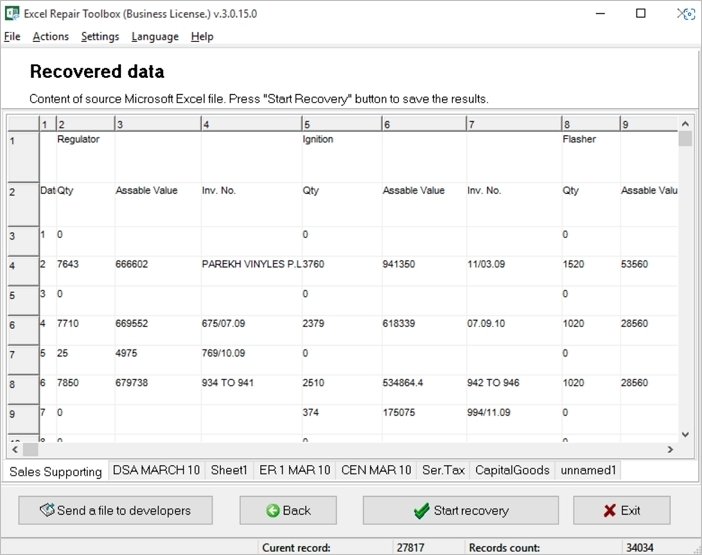
👍ข้อดี:
- เปิดใช้งานการค้นหาข้อมูลแบบสมบูรณ์จากไฟล์ที่เสียหาย
- ให้การสนับสนุนการซ่อมแซมข้อมูลหลากหลายประเภท
- ทำงานได้ดีบนระบบปฏิบัติการหลายประเภท
- รวมถึงอินเทอร์เฟซที่ตรงไปตรงมาและใช้งานง่ายซึ่งสะดวกต่อการใช้งานบน
❌ข้อเสีย:
- ไฟล์ที่คุณซ่อมแซมสามารถบันทึกได้ในรูปแบบ XLSX เท่านั้น
- ไม่รองรับการปรับปรุงไฟล์หลายไฟล์พร้อมกัน
5. ชุดซ่อมแซม Excel
Excel Repair Kit คือเครื่องมือการกู้คืน Microsoft Excel ที่สมบูรณ์แบบสำหรับการซ่อมแซมไฟล์ที่ถูกลบไปโดยเสียหายหรือเสียหายอย่างสะดวก แอปพลิเคชั่นนี้ใช้งานง่าย และใครๆ ก็สามารถใช้โปรแกรมนี้ได้อย่างมีประสิทธิภาพในการซ่อมแซมต่างๆ
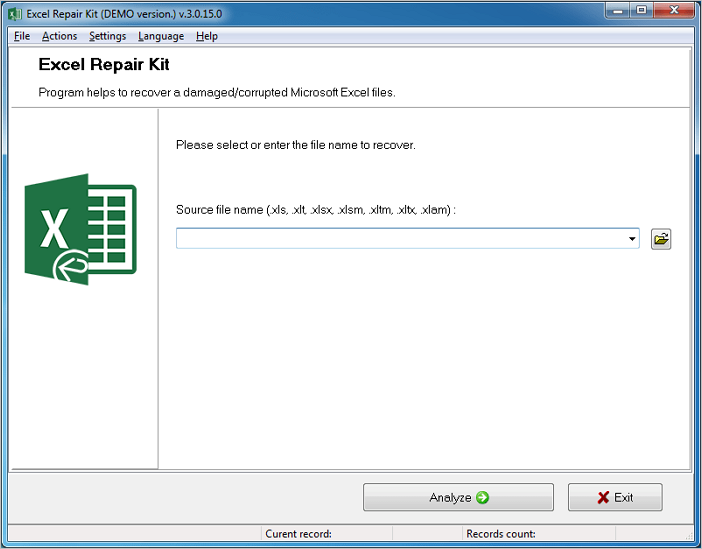
👍ข้อดี:
- ช่วยในการกู้คืนองค์ประกอบ Excel ต่างๆ เช่น การจัดรูปแบบเซลล์ ลิงก์ สูตร และข้อมูลเซลล์ได้อย่างสะดวก
- มีคุณลักษณะ UI ตัวช่วยที่ใช้งานง่ายซึ่งใช้งานสะดวก
- รับประกันการซ่อมแซมไฟล์หลายไฟล์พร้อมกัน
❌ข้อเสีย:
- ตัวเลือกการค้นหาไฟล์ไม่สามารถใช้งานได้ที่นั่น
- ไม่ทำงานกับเวอร์ชัน Excel ของ 2019
6. การซ่อมแซม DataNumen Excel
DataNumen Excel Repair เป็นหนึ่งในโซลูชันการซ่อมแซมและเครื่องมือการกู้คืนไฟล์ที่ดีที่สุด เครื่องมือนี้มาพร้อมฟีเจอร์ระดับไฮเอนด์ที่ทำให้ผู้ใช้ ซ่อมแซมไฟล์ที่เสียหายหลังการกู้คืนได้ อย่างง่ายดาย สิ่งที่ดีที่สุดเกี่ยวกับเครื่องมือนี้คือคุณสามารถกู้คืนข้อมูลได้มากเท่าที่ต้องการ
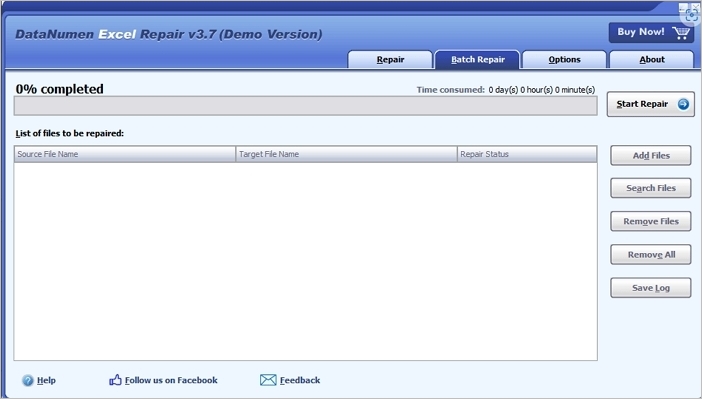
👍ข้อดี:
- ให้กระบวนการกู้คืนข้อมูลแบบสมบูรณ์จากแหล่งข้อมูลที่แตกต่างกัน
- ซ่อมแซมไฟล์ XLS และ XLSX
- รองรับระบบปฏิบัติการหลายระบบ
- รวมถึงฟังก์ชันลากและวางเพื่อการใช้งานที่ง่ายดาย
- มีคุณลักษณะคำสั่งและพารามิเตอร์ DOS สำหรับการใช้งานแบบสมบูรณ์
- ช่วยให้บูรณาการได้ง่าย
❌ข้อเสีย:
- พวกเขาจำเป็นต้องอัปโหลดไปยังพีซีของคุณเพื่อกู้คืนไฟล์ Excel
แชร์ซอฟต์แวร์บน Facebook หรือ Twitter ของคุณเพื่อรับความช่วยเหลือเพิ่มเติม
บทสรุป
ทุกคนต่างใส่ใจกับการซ่อมแซมไฟล์ Excel ที่เสียหาย ความเสียหายของไฟล์ในทุกขั้นตอนของการดำเนินการอาจทำลายงานหนักของคุณได้ ดังนั้นเราขอแนะนำให้ซ่อมแซมไฟล์ในกรณีที่เกิดเหตุฉุกเฉินในอนาคต การแนะนำเครื่องมือการกู้คืนที่เชื่อถือได้ต่างๆ เช่น EaseUS Fixo Document Repair ทำให้สิ่งต่าง ๆ สะดวกยิ่งขึ้นสำหรับผู้ใช้
ไม่ว่าระบบของคุณจะล่มเนื่องจากการโจมตีของไวรัสหรือ ไฟล์ Excel ของคุณหายไป ก็ไม่ต้องกังวล เรามีวิธีแก้ปัญหาในการซ่อมแซมข้อมูลให้กับคุณ การซ่อมแซมไฟล์ Microsoft Excel ที่เสียหายหรือชำรุดต้องใช้วิธีการแบบมืออาชีพ ซึ่งเป็นกระบวนการที่ซับซ้อนและไม่สามารถทำได้ด้วยตัวเอง เราได้เพิ่มเครื่องมือซ่อมแซม Excel ที่ดีที่สุด 6 รายการเพื่อให้การเข้าถึงข้อมูลที่เสียหายหรือถูกลบไปนั้นสะดวกยิ่งขึ้น
คำถามที่พบบ่อยเกี่ยวกับเครื่องมือการกู้คืน Excel
โลกของเครื่องมือซ่อมแซมไฟล์ Excel นั้นกว้างใหญ่ไพศาล ไม่ว่าจะเป็นรูปภาพ วิดีโอ วิธีแก้ไข หรือเหตุผลต่างๆ ก็มีเรื่องต่างๆ มากมายที่คอยวนเวียนอยู่ในหัวคุณเสมอ หากคุณกำลังประสบปัญหาเกี่ยวกับไฟล์ Excel ที่เสียหายอยู่ในขณะนี้ โปรดอ่านคำถามและคำตอบโดยละเอียดด้านล่าง
1. เหตุใดไฟล์ Excel จึงเสียหาย?
ไฟล์ Excel ที่เสียหายอาจทำให้เสียเวลาไปมาก นี่เป็นหนึ่งในสถานการณ์ที่น่ารำคาญที่สุดในทุกขั้นตอนการทำงาน ซึ่งทำให้ประสิทธิภาพการทำงานของกระบวนการลดลง ไฟล์ Excel ส่วนใหญ่เสียหายเนื่องจากบันทึกไฟล์ข้อมูลไม่ดีหรือไม่เพียงพอ
สมมติว่าคุณไม่ได้บันทึกไฟล์ข้อมูลหรือปิดโปรแกรมอย่างถูกต้อง นอกจากนี้ สาเหตุหลักที่ทำให้ไฟล์เสียหาย ได้แก่ ไฟฟ้าดับ ฮาร์ดแวร์ล้มเหลว หรือไวรัสหรือมัลแวร์โจมตี ข้อบกพร่องใดๆ ในไฟล์ Microsoft Excel อาจทำให้ไฟล์ข้อมูลสูญหายหรือเสียหายได้เช่นกัน
2. คุณสามารถซ่อมแซมไฟล์ Excel บน Mac ได้หรือไม่?
คุณสามารถกู้คืนหรือ ซ่อมแซมไฟล์ Excel บน Mac ได้อย่างรวดเร็วและสะดวก สิ่งเดียวที่คุณต้องทำคือใช้เครื่องมือที่เหมาะสม คุณสามารถเลือกใช้เครื่องมือซ่อมแซมไฟล์ Excel ที่คุณต้องการซึ่งมีวางจำหน่ายในท้องตลาดได้อย่างง่ายดายและเปิดใช้งานได้สำเร็จ
3. ฉันจะแก้ไขไฟล์ที่เสียหายบน Windows 10 ได้อย่างไร
คุณสามารถแก้ไขไฟล์ที่เสียหายบน Windows 10 ได้อย่างง่ายดายโดยใช้เครื่องมือของบุคคลที่สามหรือเครื่องมือในตัวของ Excel อย่าลืมลองเปิดไฟล์ดู แล้วหากได้รับแจ้งให้เปลี่ยนไฟล์และตรวจสอบว่าข้อมูลกลับมาหรือไม่ ในกรณีส่วนใหญ่ โดยเฉพาะปัญหาเล็กน้อย วิธีนี้ใช้ได้ผลดี
แบ่งปันโพสต์นี้บน Twitter, Facebook และ Instagram เพื่อช่วยเหลือผู้คนมากขึ้น!
Was This Page Helpful?